Refleja la pantalla de tu móvil Android (Samsung, Huawei, Motorola…) en el televisor y experimenta tus videos y juegos favoritos en una pantalla de mayor tamaño.
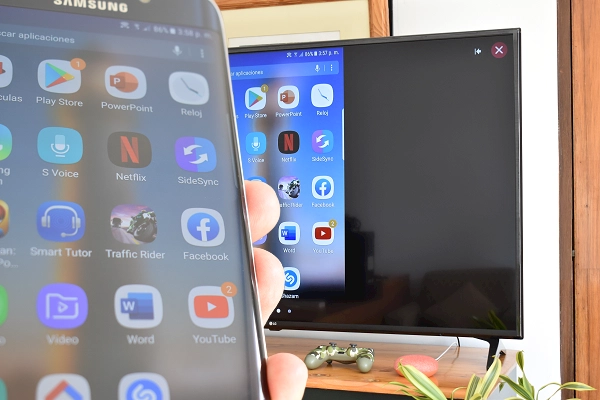
Miracast es una tecnología que permite compartir contenido de manera inalámbrica entre dispositivos compatibles como los televisores Smart LG y diversos modelos de teléfonos Android tales como el Galaxy S6, S9, el Huawei P20, P30, entre otros.
Truco: Cómo encender el Bluetooth en un Smart TV LG
Además, Miracast ofrece la posibilidad de duplicar la pantalla (screen mirroring). A continuación, te explicamos cómo aprovechar esta función para visualizar el contenido de tu smartphone en una pantalla de mucho mayor tamaño.
Duplicar la pantalla de tu Android en un Smart TV LG
Pulsa el botón con forma de casa en el control remoto de tu televisor. Localiza la aplicación de Screen Share en tu TV y procede a abrirla.
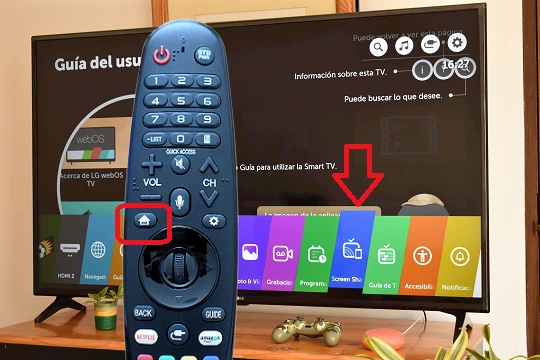
Despliega el panel de notificaciones en tu teléfono arrastrando el dedo desde el borde superior hacia abajo de la pantalla. Pulsa el botón para compartir pantalla, denominado Smart View en dispositivos Samsung (consulta las instrucciones específicas para otras marcas más adelante).
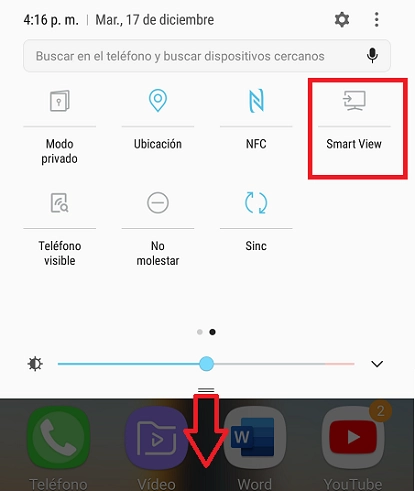
Elige tu televisor de la lista de dispositivos disponibles que se muestre.
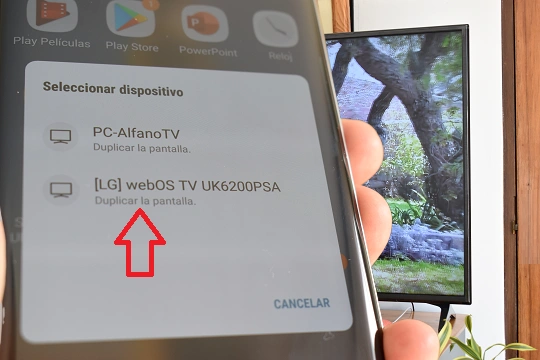
Acepta la solicitud de conexión en el televisor y listo. Una vez establecida la conexión verás en tu TV todo lo que reproduzcas en tu smartphone: fotos, vídeos, videojuegos, etc.
Cómo activar el screen mirroring en el teléfono
Para activar la duplicación de pantalla en tu teléfono, sigue estos pasos según la marca:
En un Huawei: Desliza hacia abajo para abrir el panel de notificaciones y presiona el ícono de Proyección inalámbrica. Alternativamente, navega a Ajustes > Conexión del dispositivo > Pantallas múltiples.
En un Xiaomi: Accede al panel de notificaciones deslizando hacia abajo y selecciona el ícono de Cast.
En un Motorola: Abre el panel de notificaciones y elige el ícono de Transmitir.
Descubre si tu smartphone admite Miracast
Para verificar si tu teléfono móvil es compatible con Miracast, puedes utilizar la aplicación TV Connector Utils. Esta aplicación te permite realizar una comprobación rápida de compatibilidad con Miracast en tu dispositivo Android. Si es compatible, la aplicación también identifica automáticamente los televisores compatibles que estén conectados a tu red Wi-Fi.
Hola, yo tengo un iPhone, ¿se puede hacer lo mismo?
Hola raul, por el momento no existe ninguna app que permita transmitir la pantalla de un iPhone en un Smart TV LG. Solo es posible enviar contenido como fotos y videos de tu móvil al TV a través de la app Nero: https://alfanotv.com/android/como-conectar-tu-movil-celular-a-un-smart-tv-por-wifi/
Saludos
Hola necesito la ayuda de alguien como poder conectar mi celular a mi tv LG 55029279 whatsapp por si alguien me puede ayudar
Hola, se necesita tener conexión a internet para duplicar la pantalla?
Saludos desde Veracruz
Manuel, no es necesario tener los dispositivos conectados a Internet para utilizar la función de duplicación de pantalla.
Saludos
Hola, disculpa si e transmitido un video desde mi Huawei a una TV LG con screem share, este TV LG guarda algun historial de lo que se transmite, pasa que perdí ese video y quería ver si mi TV LG guarda algún historial de aquella transmicion…
Hola Claudio, desafotunadamente el televisor solo guarda el historial de los videos que se visualizan a través del navegador web.
Sin embargo, si el video estaba en la tarjeta de memoria de tu móvil, lo podrías recuperar fácilmente con el programa Recuva. Si es así, me dices para ver cómo te ayudo a recuperarlo.
Saludos
Tengo un Xiaomi, puedo transmitir en cualquier TV LG?
Saludos
Claro. Puedes transmitir en cualquier televisor LG con sistema operativo WebOS.
Saludos
Claro. Podrás transmitir la pantalla de tu Xiaomi en cualquier televisor LG con sistema operativo WebOS.
Saludos
Hola tengo Samsung y no puedo conectar pantalla a mi LG Smart thinQ solo sonido me pueden apoyar x favor
prueba con esta app: https://alfanotv.com/android/tv-connector-utils-miracast-mhl-checker-para-android/
Gracias por la info. Excelentes totorales hermano. Sigue así.
Gracias por tu comentario Ricky.
Saludos
Hola tengo un galaxy s6edge plus con sistema smart view y no puedo conectarme en pantalla espejo a mi smart tv Lg con sistema smart share que puede ser gracias
Hola Juan, podrías empezar por actualizar el software de tu smartphone. Para ello, checa aquí: https://alfanotv.com/android/como-actualizar-la-ultima-version-de-android/
Luego haz lo mismo con el televisor: https://alfanotv.com/smart-home/como-actualizar-el-software-de-tu-smart-tv-lg/
Prueba y nos comentas.
Saludos
La.coneccion de wifi directo con la smart y mi celu. Consume megas??
No consume megas. Con WiFi Direct la conexión es directa entre el teléfono y el televisor.
Saludos
Hola no puedo duplicar mi motorola one visión a mi smart tv la….es que no son compatibles
Hola, para saber si tu smartphone es compatible con la duplicación de pantalla, descarga esta app: https://alfanotv.com/android/tv-connector-utils-miracast-mhl-checker-para-android/
Si es compatible, la app localizará automáticamente tu TV.
Saludos
Tengo un celular lg Q60 y una pantalla smart lg en youtube me da la opción de duplicar la pantalla pero en Facebook no puedo que necesito?
Si usas la duplicación de pantalla, como se muestra en el artículo, podrás ver en la TV todo lo que veas en la pantalla de tu smartphone.
Saludos
hola amigo teng el mismo0 problema el q+60 no reconoce dispositivos, ya lo has solucionado? hablame al +573177898941 soy de colombia, gracias
Te recomiendo descargar la app TV Connector Utils: https://alfanotv.com/android/tv-connector-utils-miracast-mhl-checker-para-android/
Saludos
Hola tengo un lg k51s y un rv Samsung smart TV.. Puedo duplicar pantalla y como debo hacerlo
Hola tengo un lg k51s y un tv Samsung smart TV.. Puedo duplicar pantalla y como debo hacerlo
Hola, la pantalla de qué dispositivo quieres duplicar?
Hola mi LG k 50 no tiene ninguna función para duplicar mi pantalla ala tv hay alguna manera de aserlo . y si la tiene no la encuentro gracias
si tu TV no es Smart, no podrás hacerlo. A menos que te consigas un dispositivo de streaming, como el Chromecast o el Fire TV Stick de Amazon. Checa aquí: https://alfanotv.com/smart-home/como-duplicar-la-pantalla-de-tu-celular-android-en-un-fire-tv-stick/
Saludos
Como puedo trasmitir de un Kenxinda X6 a un smart tv LG?
Hola, te recomendaría descargar la app TV Connector Utils para saber si tu smartphone soporta la duplicación de pantalla. En caso favorable, la aplicación detectará tu TV y podrás transmitir la pantalla de tu smartphone. Puedes descargarla desde aquí: https://alfanotv.com/android/tv-connector-utils-miracast-mhl-checker-para-android/
Si no, descargar la app Nero Streaming Player. Esta app te permitirá enviar el contenido de tu smartphone a la TV por wifi: https://alfanotv.com/apps/nero-streaming-player/
Saludos
Tengo un Galaxy S8 la pantalla se duplica pero no emite sonido.
Cómo puedo activar la duplicación de pantalla en mi smart tv lg si la tecla home del control remoto no funciona.
gracias
Hola, para activar Screen Share en tu Smart TV LG, presiona la tecla en forma de enchufe en el mando a distancia del televisor. Luego desplázate hasta Screen Share y dale clic.
Saludos
Hola. Sabes que mi tv lg no tiene el screen share… Que raro es smartv 4k comprada hace poco
Buenas noches, tengo un celular LG y un Smart tv LG pero no puedo proyectar mi celular, sabes si los celulares LG tienen la tecnologia miracast?
Hola, Miracast está integrada en teléfonos LG con Android 4.2 o superior. Una manera sencilla de saberlo es mediante la app TV Connector Utils. Es gratuita. Solo la ejecutas y si tu teléfono es compatible Miracast detectará automáticamente tu TV, siempre y cuando esté encendida y conectada a la misma red wifi: https://alfanotv.com/android/tv-connector-utils-miracast-mhl-checker-para-android/
Saludos
Un lg k61 puede compartir pantalla screen share lg… ¿Cómo se puede lograr? Gracias. Saludos.
Hola Yola, te recomendaría que descargues la app Connector Utils. Con esta podrás saber si tu smartphone es compatible con la duplicación de pantalla (Miracast): https://alfanotv.com/android/tv-connector-utils-miracast-mhl-checker-para-android/
Saludos
hola, en mi smart tv lg con webos 4.8 en el menu no aparece la aplicacion de screen share para poder anclarlo mi smartphone huawei p20lite. como habilito la aplicacion en el smarttv?
Hola tengo un Smart tv Marca Coby ! Tiene instalada la función MIRACAST Pero no se puede conectar cn mi movil
A10
Hola Melania, tu móvil también tiene que ser compatible con Miracast para poder reflejar su pantalla en la TV. Para saberlo descarga la app TV Connector Utils: https://alfanotv.com/android/tv-connector-utils-miracast-mhl-checker-para-android/
Saludos
hola buenas no sé qué problema tengo, podía conectar mi celular samsung A21s a screen share sin problema y no se si hubo alguna desconfiguración pero ahora cuando conecto mi móvil la pantalla queda verde y aprieto el botón verde del control remoto y me marca canal de deportes desactivado y/o activado no se que tiene que ver y también me aparece un punto verde en la aparte donde aparece el nombre de screen share no se cómo solucionarlo, antes no aparecía ese punto verde y abajo me dice simplink no se que es y si tiene algo que ver
Hola tengo un celu Galaxy a80 y quiero duplicar pantalla a un tv lg nanocell, cuando aplico Smart view solo me da la opción de reproducir fotos y medica pero no duplicar pantalla, me ayudas???
Lo intenté también con lgthink y es lo mismo
Hola Patricia, prueba con esta app: https://alfanotv.com/android/tv-connector-utils-miracast-mhl-checker-para-android/
Hola, desde hace tiempo no puedo conectar mi telefeno Xiomi note 9 a una tele LG de su ultima version ya que no me sale el icono del MIRACASH, como puedo hacer en este caso?
Hola, te recomendaría descargar a tu smartphone la aplicación TV Connector Utils: https://alfanotv.com/android/tv-connector-utils-miracast-mhl-checker-para-android/
Estoy compartiendo con mi cel hawuei a mi Smart TV pero solo se escucha la pantalla esta en negro que puedo hacer para que se vea